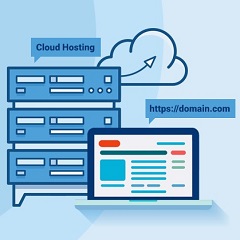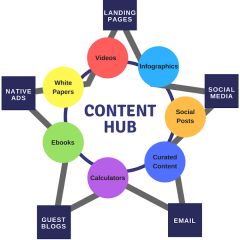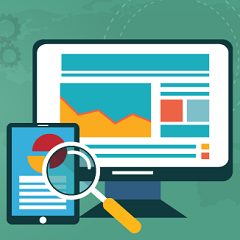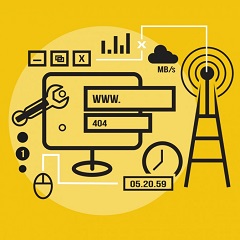Cài WordPress lên hosting cá nhân
Để cài WordPress lên host cá nhân có 2 cách, hoặc tự động hoặc Bạn tự cài thủ công. Tự cài thì yêu cầu nâng cao hơn nên tôi sẽ không đề cập trong bài viết này. Tôi sẽ hướng dẫn bạn cài host tự động và tôi lấy Godaddy làm ví dụ. Với cách tạo này bạn cũng sẽ có database luôn, không cần phải tự tạo thủ công.
Godaddy là nhà cung cấp hosting và domain uy tín, chất lượng nhất trên thế giới và tôi khuyên nếu bạn muốn đăng ký hosting cho website của mình có thể sử dụng Godaddy nhé. Bây giờ chúng ta bắt đầu thực hiện:
- Bước 1: Đăng nhập vào Godaddy như sau: Godaddy => My Account => Web Hosting => Manage
- Bước 2: Ở C-panel, bạn chọn WordPress Blog
- Bước 3: Install This Application
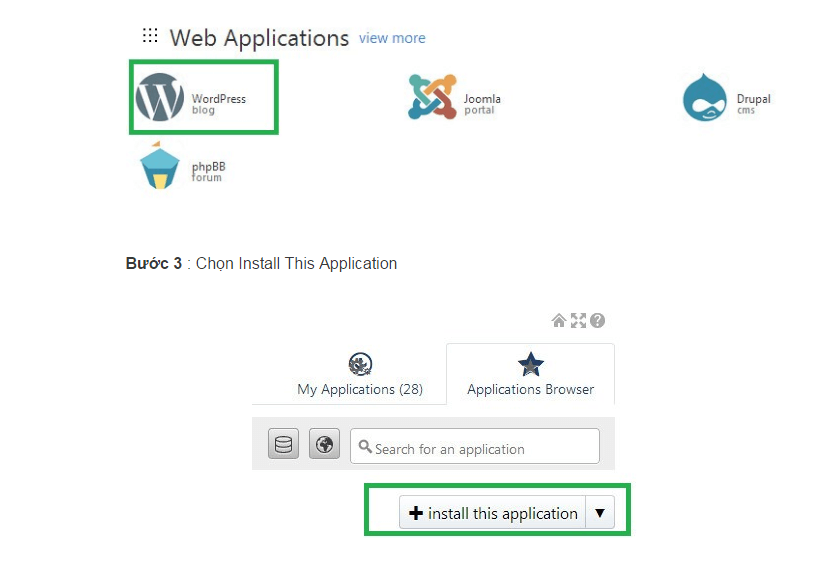
Tiếp đó, bạn điền thông tin theo hướng dẫn như sau:
Domain: chọn tên domain đã chuẩn bị sẵn, lưu ý chọn tên không có chữ www phía trước nhé.
Dicrectery: Bỏ trống (Sẽ điển nếu bạn làm ở mức nâng cao hơn)
Version: Chọn vesion được hệ thống đề nghị, có kèm (Recommended) ở phía sau
Language: Tùy chọn, nhưng mình khuyên bạn nên chọn tiếng Anh để dễ sửu dụng sau này luôn
Administrator Username: nhập tên đăng nhập của bạn
Administrator Password: nhập mật khẩu của bạn
Administrator Email: nhập địa chỉ email của bạn
Website Title: Tên website của bạn, có thể chỉnh sửa sau này
Website Tagline: Giới thiệu ngắn về website, cũng có thể chỉnh sửa sau
Một vài nội dung yêu cầu tick chọn, bạn có thể để mặc định
- Bước 4: Nhấp cài đặt và chờ cho hệ thống tải xong
Như vậy là bạn đã cài đặt host thành công cho website. Bây giờ, hãy đăng nhập vào địa chỉ “tên domain/wp-admin” để khám phá giao diện trang admin của bạn. Từ đây, bạn đã có thể bắt đầu xây dựng website WordPress của mình.
Cài theme như thế nào?
Có ba cách để bạn cài theme cho website wordpress: Cài theme có sẵn trên WordPress và cài bằng cách upload từ máy tính, cài theme bằng cách upload từ host/localhost
Cài theme có sẵn trên WordPress.org
- Bước 1: Đăng nhập vào trang Admin Website của bạn (thường có đường dẫn abc.com/wp-admin)
- Bước 2: Ở cột bên trái chọn Appearance => Themes
- Bước 3: Chọn Add New. Ở đây bạn sẽ thấy xuất hiện rất nhiều chủ đề của theme, bạn có thể chọn một chủ đề phù hợp và chọn Theme ưng ý
- Bước 4: Chọn theme và nhấp Install
- Bước 5: Đợi quá trình cài đặt kết thúc và nhấp Active để kích hoạt giao diện mới.
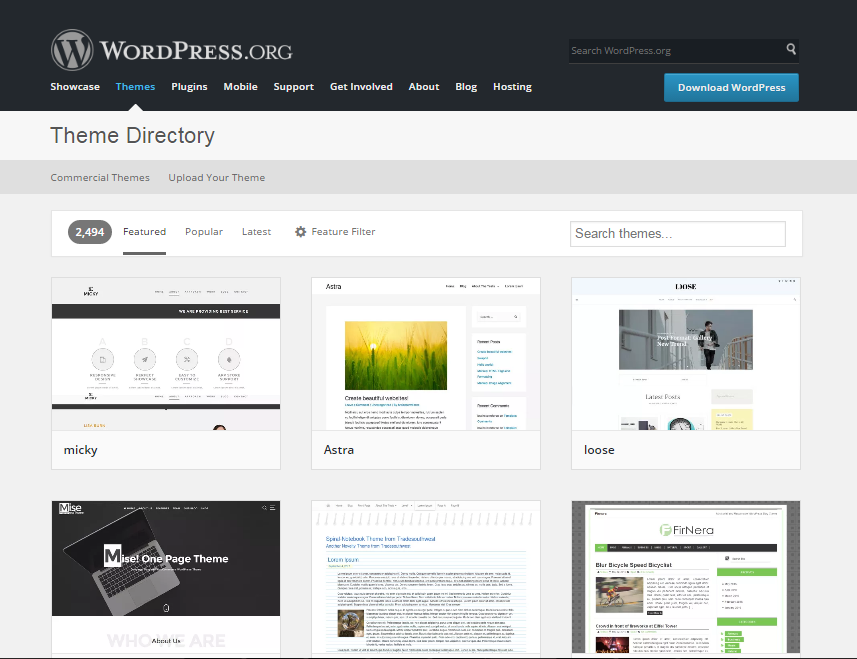
Cài theme bằng cách upload từ máy tính
Nếu bạn không thích theme nào trong khi theme của WordPress, bạn có thể tìm kiếm ở rất nhiều nguồn theme wordpress bên ngoài. Yên tâm là vẫn có những theme miễn phí cho bạn lựa chọn bên cạnh những bộ theme độc đáo phải trả phí. Một số nguồn để bạn lựa chọn:
Themeforest.net
Elegantthemes.com
Theme-junkie.com
Mythemeshop.com
Chọn theme trong các kho này có thể tải về miễn phí hoặc phải mua. File tải về sẽ ở định dạng file.zip
Chúng ta bắt đầu cài đặt:
- Bước 1: Bạn cũng đăng nhập vào trang admin, chọn Appearance => Theme => Add New
- Bước 2: Chọn Upload Theme
- Bước 3: Chọn theme bạn đã tải về => Nhấp Install
- Bước 4: Cuối cùng là nhấn Active để kích hoạt theme
Cài theme bằng cách upload từ host/localhost
Cách dùng này được sử dụng khi bạn bị giới hạn dung lượng upload do theme quá nặng.
Bạn thực hiện bằng cách giải nén file theme ra và và upload vào thư mục /wp-content/themes. Sau đó, bạn thao tác như bình thường, vào Appearance => Themes rồi kích hoạt.
Như vậy bạn đã có một bộ theme ưng ý cho website của mình. Rất đơn giản đúng không.
Các lưu ý dành cho bạn:
Một là, không phải theme khi bạn cài đặt sẽ giống y chang bản demo 100% mà đôi khi phải điều chỉnh kha khá và việc này phải làm nhiều mới quen tay, cho ra sản phẩm hoàn hảo được. Do đó, tốt nhất ban đầu tôi khuyên bạn nên chỉ sử dụng theme miễn phí cho đến khi bạn tự tin với khả năng của mình.
Hai là, nếu các kho theme cũng không đáp ứng cho bạn một bộ theme ưng ý, hãy trở về mục thứ 2 như mình đã nói, thiết kế website wordpress để lập trình viên code cho bạn một bộ theme độc đáo và độc nhất.
Cài Plugin như thế nào?
Tới đây, mọi thứ đã tạm ổn rồi, chỉ cần tìm kiếm một vài plugin phổ biến và cần thiết để cài vào website nữa. Thao tác tìm và cài Plugin cũng đơn giản như cài theme vậy.
Đầu tiên, bạn vẫn đăng nhập vào trang admin (nếu bạn đang ở trong trang admin rồi thì không cần phải thoát ra đăng nhập lại đâu nhé). Bạn vào mục Dashboard => Plugins => Add New. Ở đây, bạn có thể tìm Plugins bằng tên trên ô tìm kiếm. Ví dụ bạn gõ Woocommerce để tìm thấy Plugins này. Nếu không biết tên Plugins nào, bạn có thể tìm kiếm thông qua các bộ lọc Featured, Popular và Recommended.
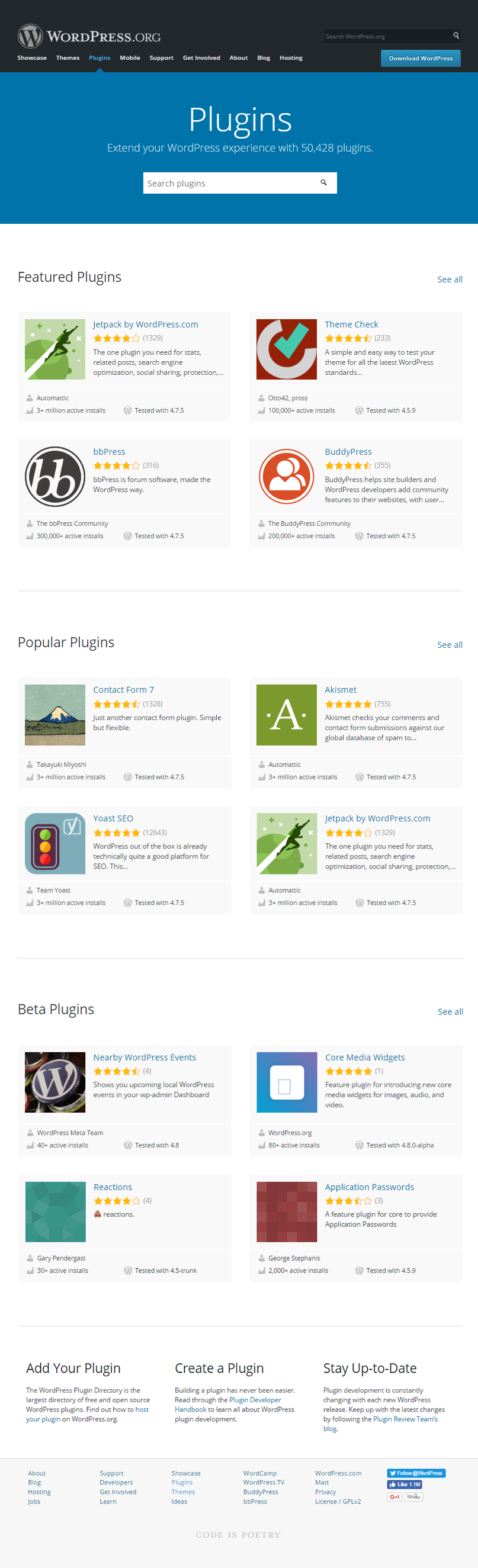
Một mẹo nhỏ dành cho bạn là đứng vội nhấp cài đặt bất kỳ Plugins nào mình thấy ưng ý nhưng chưa qua tìm hiểu. Hãy xem thông tin mô tả chi tiết Plugins bằng cách nhấp chuột vào nó để biết chức năng và cách thức cài đặt. Bên cạnh đó, để chắc chắn, bạn có thể đánh giá Plugins đó tốt hay không bằng cách kiểm tra và so sánh số lượt Download và đánh giá của người dùng. Chắc chắn tất cả bạn hãy nhấp Install Now để cài đặt và cuối cùng là Active kích hoạt Plugin.
Nếu đã tải Plugins về máy từ một nguồn khác, sau khi nhấp Add News, bạn chọn Upload Plugin. Lưu ý là Plugin nên được nén đúng theo cấu trúc /tên-Plugin/tên-file.php nhé.
Và nếu bạn bị giới hạn dung lượng upload do Plugin quá nặng thì tương tự như Theme, hãy giải nén và lưu vào thư mục có cấu trúc /tên-plugins/tên-file.php rồi upload như bình thường.
Ngoài việc vào Dashboard => Plugin => Add New để tìm Plugins, bạn cũng có thể tìm Plugin ở WordPress.org/plugins theo tên, tag,… chọn cái ưng ý rồi sao chép tên và vào lại trang Admin để tìm tên và cài đặt.
Cài đặt WooCommerce
Bạn đã từng nghe nói đến Plugins này chưa? Một Plugins cực kỳ hữu ích cho những ai đang xây dựng mẫu website bán hàng nhỏ, nó bổ sung toàn bộ các tính năng cần thiết cho một website bán hàng thương mại điện tử đơn giản.
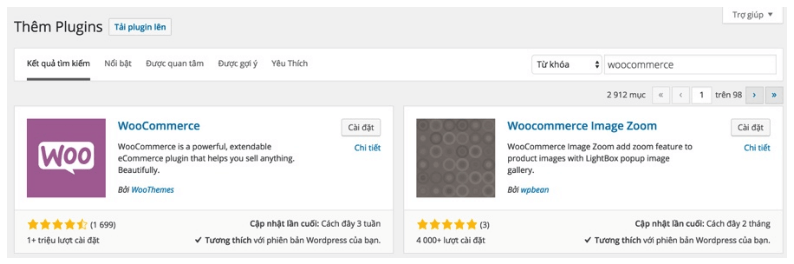
WooCommerce sẽ hỗ trợ những tính năng gì?
- Tạo sản phẩm mới với định dạng thông thường, định dạng thuộc tính, Affiliate hoặc sản phẩm kỹ thuật số
- Hỗ trợ các hình thức thanh toán online: Paypal, Credit Card, COD,…
- Chức năng hỗ trợ tự tính giá chuyển phát
- Trang quản lý đơn hàng chuyên nghiệp, tự lọc đơn hàng dựa theo từng trạng thái
Hướng dẫn cài đặt Plugin WooCommerce
- Bước 1: Tìm kiếm và kích hoạt Plugins như đã hướng dẫn ở mục 6
- Bước 2: Hệ thống sẽ chuyển bạn đến trang thiết lập ban đầu cho Woocommerce. Ấn vào nút bắt đầu.
- Bước 3: Tiếp đến là bước cài đặt các trang cần thiết, bạn nhấn Tiếp tục
- Bước 4: Cài đặt vị trí cửa hàng. Bạn chọn Vị trí là Việt Nam, đơn vị tiền tệ là Việt Nam đồng, vị trí tiền tệ là bên phải sau một dấu cách, dấu cách phần ngàn là (.), dấu cách thập phân là (,), đơn vị trọng lượng (kg), đơn vị kích thước (cm) => Tiếp tục.
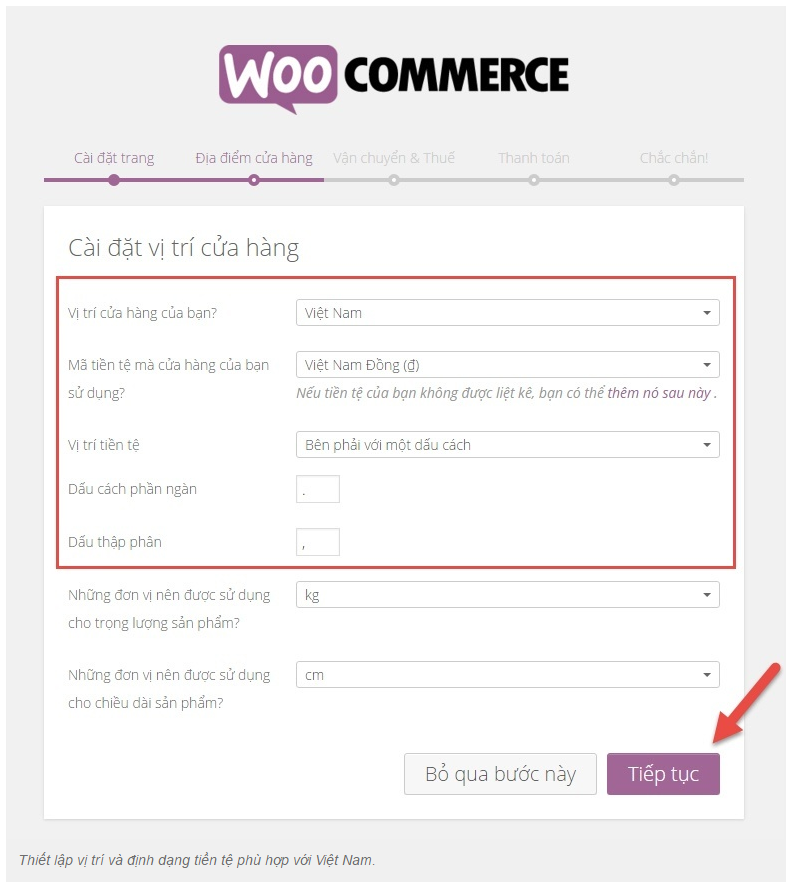
- Bước 5: Ở bước cài đặt vận chuyển, thuế bạn nhấn Tiếp tục
- Bước 6: Thiết lập thanh toán, bạn có thể chọn cả hai mục Bank Transfer (BACS) Payments và Trả tiền mặt khi nhận hàng => Tiếp tục và hoàn tất quá trình cài đặt ban đầu.
- Bước 7: Nhấn cho phép nếu bạn đồng ý để tác giả thu thập dữ liệu trên website của bạn.
- Bước 8: Điều chỉnh hoàn tất định dạng tiền tệ. Vào Woo Commerce=> Cài đặt, ở Tab Chung, bạn sửa Số đơn vị thập phân thành số 0.
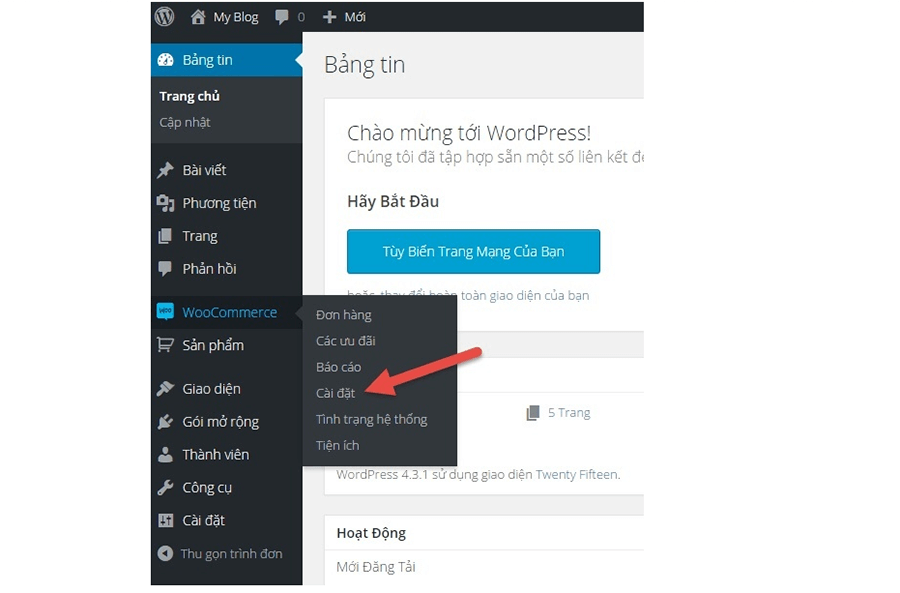
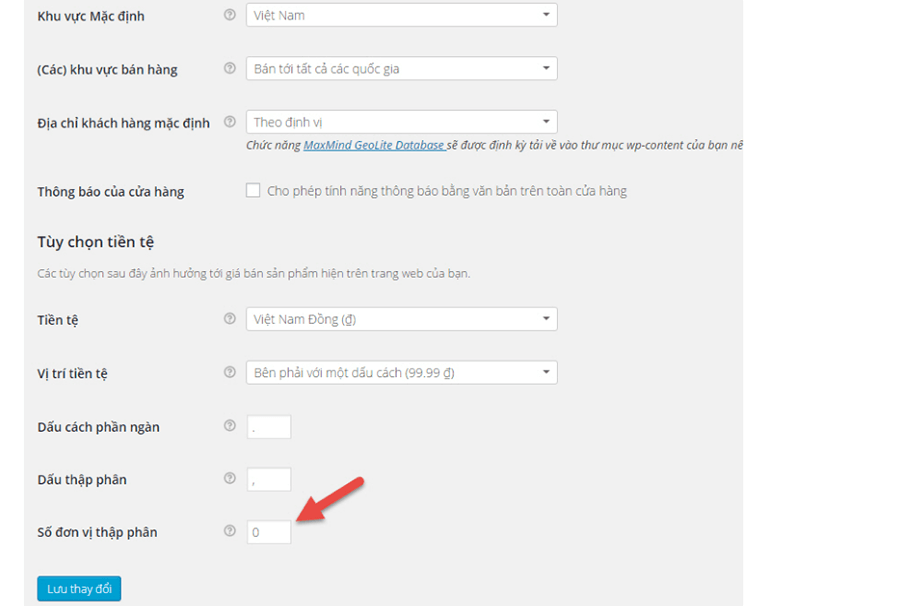
Chúc mừng Bạn đã hoàn tất quá trình cài đặt Plugin Woo Commerce cho website bán hàng của mình. Bây giờ là lúc bạn thử sử dụng Plugin tiện dụng này rồi đấy.
Những Plugin hữu ích mà Website WordPress nào cũng cần có
Hãy đảm bảo là tất cả những Plugin tôi giới thiệu bên dưới đây đều có mặt trên website của bạn nhé. Đây là những Plugin không thể thiếu trên website wordpress, hỗ trợ website hoạt động mượt mà, chỉ có lợi và không gây phiền hà cho bạn một xíu nào đâu.
- Yoast SEO: Một Plugins SEO của WordPress, hỗ trợ bạn tối ưu tiêu đề và description của các thành phần trên website.
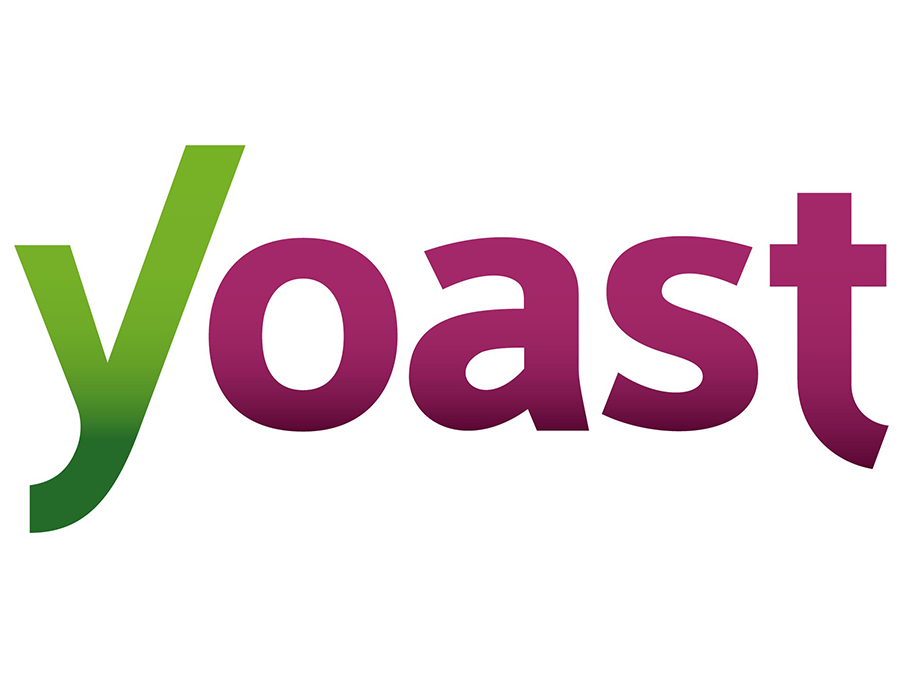
- Jetpack: là một Plugin mang trong mình rất nhiều chức năng tiện ích cho website. Đặc biệt là bạn có thể bật tắt các tính năng để tiết kiệm dung lượng.
- Akisme: Cài Akisme website của bạn sẽ có chức năng chống Spam bình luận cực mạnh
- Advanced TinyMCE: để bổ sung các nút soạn thảo trong WordPress
- WP Super cache: có chức năng tạo bộ nhớ đệm giúp tăng tốc cho website
- iTheme Security: Là Plugin bảo mật cực kỳ an toàn của WP
- Contact Form 7: để tạo Form liên hệ trên web
- Responsive Lightbox by dFactory: Hiệu ứng tạo ảnh lớn khi click vào ảnh
- ReplyMe: khi có người bình luận sẽ có thông báo cho bạn
- Google XML Sitemaps: Hỗ trợ bạn tạo tự động sitemap cho website, rất quan trọng khi bạn muốn google đánh giá cao website của bạn.
- Các Plugins hỗ trợ Like, Share Social: như Easy Social Share Buttons, Simple Share Buttons Adder, AddtoAny Share Buttons,…
Trên đây không là tất cả Plugins của WordPress nhưng là những plugins quan trọng. Bạn có thể tìm hiểu và thử cài đặt các Plugins cho website của mìn. Theme đẹp, Plugin cũng đã có đầy đủ, vậy bạn cần gì nữa? Một chức năng Live Chat thì sao?
Cài đặt Live Chat cho WordPress
Nếu bạn muốn cung cấp một dịch vụ hay bán hàng trên website, trước đây thì tôi không biết vì bạn chưa có website, nhưng bây giờ bắt buộc phải có tính năng Live Chat, để khi cần khách hàng có thể hỏi trực tiếp bạn hoặc admin luôn, khỏi chờ mail hoặc tốn tiền gọi điện thoại. Mà khách hàng còn nhận được câu trả lời ngay lập tức, quá chuyên nghiệp đúng không.
Xem nào, có rất nhiều bên thứ ba cung cấp dịch vụ này như Tawk.to, Subiz, Vchat, … Bạn có thể cài đặt các ứng dụng này bằng mã nhúng theo hướng dẫn trên trang chủ của các ứng dụng này. Tuy nhiên, với WordPress bạn có thể thao tác đơn giản hơn bằng cách cài đặt Plugins. Cả Tawk.to, Subiz, Vchat đều đã có Plugins hỗ trợ và bạn có thể thao tác cài đặt như cài các Plugins khác.



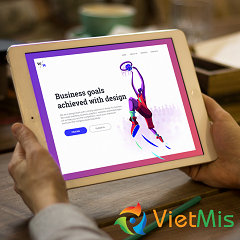

![Làm sao để khách hàng yêu thích website [WordPress + WooCommerce] của Bạn?](https://www.vietmis.com/images/upload/blog/VietMis-Lam-sao-de-khach-hang-yeu-thich-website-ban-hang-tren-mang-cua-Ban.png)